Zo gebruik je Photo Caster met iOS-apparaten en Chromecast voor probleemloos bekijken
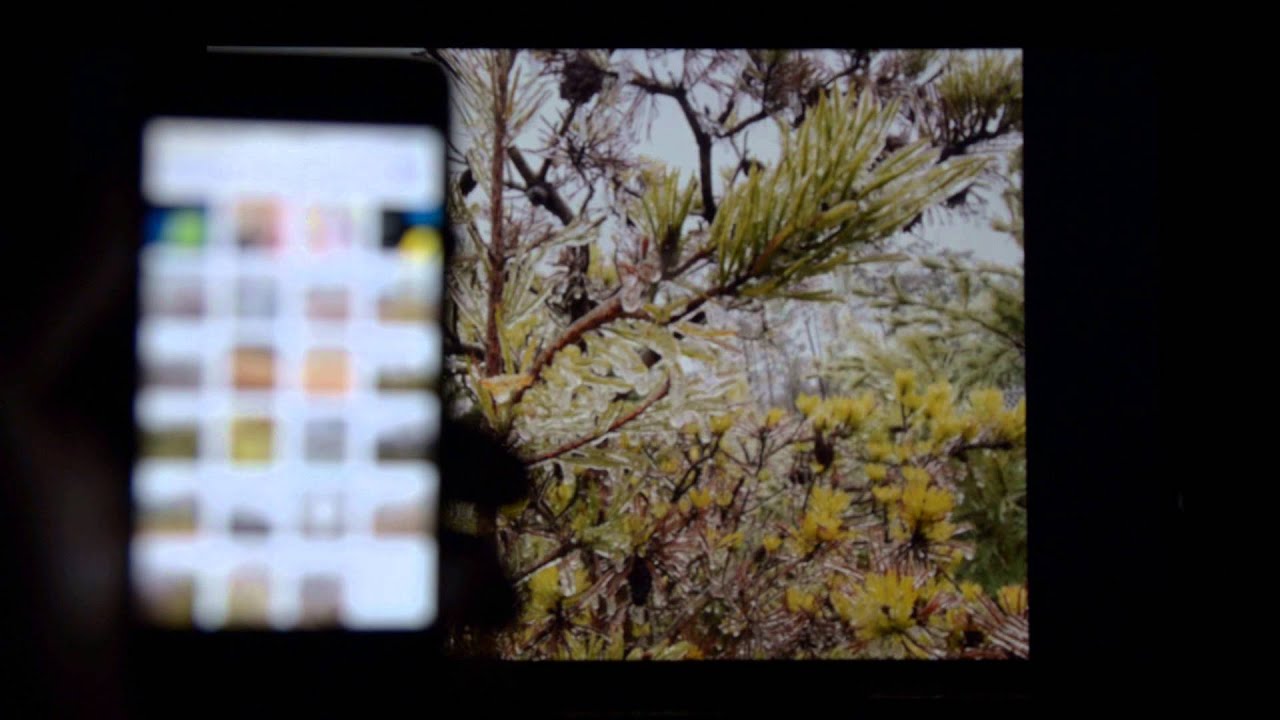
Omarm het gemak van Foto Caster, een ingenieuze app voor iOS die feilloos synchroniseert met je Chromecast 😎! Vanaf je iOS-apparaat kun je nu je favoriete foto's 📷 naar je TV 📺 casten. Dus, laten we het bekijken van foto's een fluitje van een cent maken zonder dat je high-tech computervaardigheden, draden of gedoe 👌 nodig hebt.
Je iOS-apparaat en Chromecast aansluiten
Om te beginnen is de Foto Caster app en uw Chromecast moeten beide verbinding maken via dezelfde Wi-Fi-verbinding 📡. Het enige wat nodig is, is een tik op de knop 'Cast', die strategisch rechtsboven in het scherm te vinden is. Foto Caster app. Selecteer je specifieke Chromecast-apparaat uit de lijst en voila, het is verbonden 🎉.
Foto's casten vanaf je apparaat
Duik na een succesvolle verbinding in uw camerarol 🎢. Kies uw beste foto's en zie ze op magische wijze op uw tv-scherm verschijnen 😲! Als je een nieuwe foto op je scherm wilt, tik je gewoon op je telefoon 📱.
Een diavoorstelling maken
Wist je dat Foto Caster kun je ook een diavoorstelling maken met een aanpasbare timer ⏱️? Dubbeltik op een foto om een handig menu te openen. Hier vind je een schuifregelaar waarmee je de duur kunt instellen dat elke foto op het scherm verschijnt. Stel het in van een oogwenk (5 seconden) tot een ontspannen 33 seconden. Speel naar hartenlust en elke vijf seconden verschijnt er een nieuwe foto op je tv-scherm!
Beperkingen en verwachtingen van Photo Caster
Voorlopig werkt de app Photo Caster alleen met foto's en ondersteunt hij geen video's 🎬. Maar hé, niet getreurd! Misschien wordt deze functie in toekomstige updates toegevoegd. Maar tot die tijd, Foto Caster blijft de eenvoudigste manier om foto's van je iOS-apparaat naar Chromecast te casten. Het is een volledig gratis, stabiele app zonder haperingen en met een fatsoenlijke responstijd.
Conclusie: 🏁
Dus, iOS- en Chromecast-bezitters, als je op zoek bent naar een eenvoudige, probleemloze manier om je foto's te casten, dan is de Foto Caster app is uw go-to 🚀! Hij is beschikbaar op de App Store. Als er in de toekomst meer apps verschijnen die compatibel zijn met Chromecast, verwacht dan verbeterde functies en betere opties! Veel plezier met casten ✌️!
FAQ
Wat is Photo Caster?
Photo Caster is een applicatie waarmee je foto's van je iOS-apparaat naar je Chromecast kunt casten, zodat je ze probleemloos kunt bekijken.
Welke apparaten zijn compatibel met Photo Caster?
Photo Caster is compatibel met iOS-apparaten en elke tv waarop een Chromecast is aangesloten.
Hoe installeer ik Photo Caster op mijn iOS-apparaat?
Je kunt Photo Caster installeren in de App Store. Zoek gewoon naar 'Photo Caster' en download het naar je iOS-apparaat.
Hoe verbind ik mijn iOS-apparaat met Chromecast via Photo Caster?
Open de Photo Caster-app en volg de stapsgewijze handleiding om je iOS-apparaat in te stellen en aan te sluiten op je Chromecast.
Waarom kan ik mijn Chromecast niet vinden in de app Photo Caster?
Zorg ervoor dat je iOS-apparaat en Chromecast verbonden zijn met hetzelfde Wi-Fi-netwerk. Als het probleem zich blijft voordoen, start je je apparaten opnieuw op en probeer je het opnieuw.
Kan ik video's casten met Photo Caster?
Nee, Photo Caster is speciaal ontworpen voor het casten van foto's. Voor video's kun je misschien andere beschikbare apps in de App Store bekijken.
Welke formaten foto's kan ik casten met Photo Caster?
Photo Caster ondersteunt de meeste populaire fotoformaten, waaronder JPEG, PNG, GIF en meer.
Kan ik diavoorstellingen maken met Photo Caster?
Ja, met Photo Caster kun je diavoorstellingen van je favoriete foto's maken en uitzenden.
Kan ik filters toevoegen aan mijn foto's voordat ik ze castreer?
Op dit moment ondersteunt Photo Caster geen fotobewerking. Je moet je foto's bewerken voordat je ze kunt casten.
Waarom zijn mijn foto's wazig op de tv?
De kwaliteit van de gegoten foto's hangt af van de kwaliteit van je originele foto's. Zorg ervoor dat je foto's een hoge resolutie hebben.
Hoe de verbinding met Chromecast te verbreken met Photo Caster?
Je kunt de verbinding met Chromecast verbreken door op de knop 'Verbinding verbreken' in de Photo Caster-app te tikken.
Heeft Photo Caster een limiet voor de grootte van foto's die kunnen worden gegoten?
Photo Caster beperkt de grootte van de foto's niet. Grotere bestanden kunnen echter meer tijd nodig hebben om te laden.
Ondersteunt Photo Caster live foto's?
Nee, Photo Caster ondersteunt momenteel geen live foto's.
Hoe maak ik een diavoorstelling met Photo Caster?
Selecteer gewoon de foto's die je in de diavoorstelling wilt en tik vervolgens op het pictogram 'Diavoorstelling' in de Photo Caster-app.
Kan ik Photo Caster gebruiken zonder internet?
Nee, zowel je iOS-apparaat als Chromecast moeten verbonden zijn met hetzelfde Wi-Fi-netwerk om Photo Caster te kunnen gebruiken.
Kan ik foto's casten vanuit een cloudservice zoals Dropbox of Google Foto's?
Op dit moment ondersteunt Photo Caster alleen het casten van foto's die lokaal op je iOS-apparaat zijn opgeslagen.
Kan ik een diavoorstelling halverwege pauzeren?
Ja, je kunt je diavoorstelling pauzeren, afspelen en er doorheen navigeren met de knoppen in de Photo Caster-app.
Is er een Photo Caster-app voor Android-apparaten?
Momenteel is Photo Caster alleen beschikbaar voor iOS-apparaten.
Hoe pas ik de snelheid van mijn diavoorstelling aan?
Je kunt de snelheid van je diavoorstelling aanpassen in de instellingen van de app Photo Caster.
Kan ik mijn Photo Caster-scherm tegelijkertijd delen met andere apparaten?
Nee, Photo Caster ondersteunt momenteel casting naar één apparaat tegelijk.
Moet ik mijn Chromecast bijwerken om Photo Caster te kunnen gebruiken?
Zolang je Chromecast een compatibele versie heeft, hoef je deze niet bij te werken om Photo Caster te gebruiken.
Kan ik muziek toevoegen aan mijn diavoorstelling in Photo Caster?
Op dit moment heeft Photo Caster geen functie om muziek toe te voegen aan diavoorstellingen.
Is er een Mac- of pc-versie van Photo Caster?
Nee, Photo Caster is speciaal ontworpen voor iOS-apparaten.
Verbruikt het casten van foto's met Photo Caster veel gegevens?
Nee, Photo Caster gebruikt uw lokale Wi-Fi-netwerk om foto's te casten en gebruikt dus geen mobiele gegevens.
Heb ik een specifiek tv-model nodig om Photo Caster te gebruiken?
Zolang je tv een HDMI-poort heeft en je een Chromecast hebt, kun je Photo Caster gebruiken.
Sommige van mijn foto's verschijnen zijwaarts. Hoe kan ik dit oplossen?
Dit probleem wordt meestal veroorzaakt door de oriëntatie van de originele foto. Probeer je foto te draaien voordat je gaat gieten.
Hoe kan ik de volgorde van de foto's in mijn diavoorstelling regelen?
Je kunt je foto's in de gewenste volgorde rangschikken voordat je de diavoorstelling start op de app Photo Caster.
Kan ik een foto vergroten tijdens het gieten?
Nee, momenteel is er geen optie om foto's te vergroten tijdens het casten.
Waarom stopt het casten wanneer mijn iOS-apparaat in de slaapstand gaat?
Dit is om de batterij van je iOS-apparaat te sparen. Om dit te voorkomen, kun je de instellingen van je apparaat wijzigen zodat het niet in de slaapstand gaat.
Zijn er kosten verbonden aan het gebruik van Photo Caster?
Photo Caster is een gratis applicatie, maar er kunnen in-app aankopen gedaan worden voor extra functies.
 ping.fm
ping.fm 